word一行没满就换行了怎么办?word一行没满就换行的解决方法
word一行没满就换行了怎么办?大家在使用word进行文档的编辑的时候,肯定多多少少都遇到过一些输入方面的问题,比如word一行没满就换行了,这是为什么呢,而且按退回也是没用的。下文我们就这种问题做一下原因分析,并带来了具体的解决方法,大家可以来看看,试试能不能解决。
word一行没满就换行的解决方法
1、这里首先新建并打开一个word文档,之后我做简单操作,使它出现上述word一行没满就换行的情况。

2、我们将文字全部选中,之后鼠标右键单击选择【段落】,或者从工具栏直接找到【段落】选项,之后点击打开段落设置。我们可以看到,在【缩进和间距】的设置选项里,有缩进的相关参数,红框中右侧是缩进20字符。

3、设置缩进的字符,在“右侧”要设置为“0”字符,之后点击确定按钮,就可解决半截换行的问题。

当然,也会存在直接输入是光标就出现在半截,同时后边也到不了最右侧就换行的情况,这是因为左右都设置了缩进。

此时,只要同样选中内容,之后还是按照上述步骤将缩进字符左右侧都进行调整即可。如下图所示:
以上就是word一行没满就换行了怎么办?word一行没满就换行的解决方法的详细内容,更多关于word一行不满就换行的资料请关注脚本之家其它相关文章!
相关文章
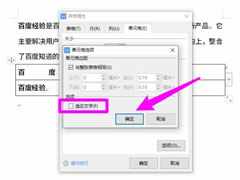
word表格自动换行在哪里?wpsword表格自动换行设置教程
这篇文章主要介绍了word表格自动换行在哪里?wpsword表格自动换行设置教程的相关资料,需要的朋友可以参考下本文详细内容介绍。2022-05-05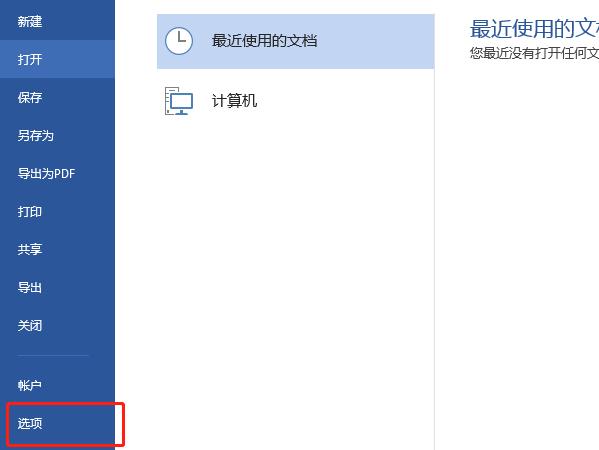
word换行不自动编号在哪里设置?word换行不自动编号设置教程
今天小编给大家分享的内容是word换行不自动编号设置的教程,感兴趣的朋友不妨一起来看看吧2022-01-29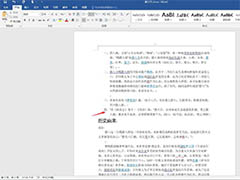
word怎么让文档换行不自动添加序号? 取消换行自动添加编号技巧
word怎么设置文档换行不自动添加序号?word中想要实现换行不自动添加编号,该怎么实现呢?下面,我们就来看看word取消换行自动添加编号的技巧,,需要的朋友可以参考下2021-01-13
word2010文档中为什么字未满一行就自动换行?如何解决?
word2010文档中为什么字还未满一行就自动换行?这篇文章主要介绍了解决word2010文档中字未满一行就自动换行的方法,一起来看吧2018-05-31
Word2013怎么设置词语不换行? Word换行条件的设置方法
Word2013怎么设置词语不换行?Word2013中输入的文本会自动换行,有时候发现词语分成两行显示,不方便阅读,该怎么设置word词语不换行呢?下面我们就来看看详细的教程,需要2018-03-29 word文章中的换行符怎么批量替换为回车符?word文章中有很多换行符,想要将换行符更改为回车符,该怎么替换呢?下面我们就来看看详细的教程,需要的朋友可以参考下2017-07-27
word文章中的换行符怎么批量替换为回车符?word文章中有很多换行符,想要将换行符更改为回车符,该怎么替换呢?下面我们就来看看详细的教程,需要的朋友可以参考下2017-07-27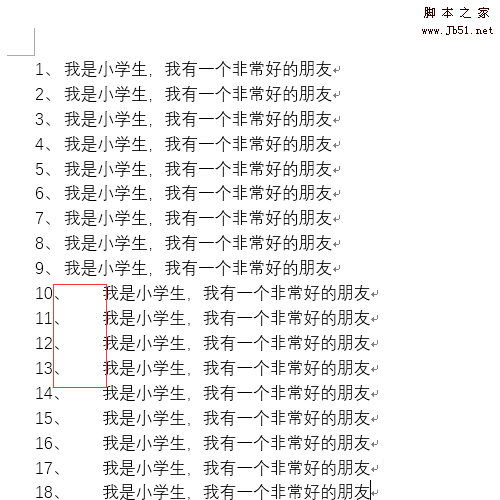 Word自动编号后换行出现空格怎么解决?word文件使用的自动编号,但是编好号以后发现不能换行,只要换行就会出现空格,下面我们就来看看详细的解决办法,需要的朋友可以参考2017-04-13
Word自动编号后换行出现空格怎么解决?word文件使用的自动编号,但是编好号以后发现不能换行,只要换行就会出现空格,下面我们就来看看详细的解决办法,需要的朋友可以参考2017-04-13 word文档中怎么删除回车符和换行符?word文档中有很多回车符和换行符,该怎么删除呢?下面我们就来看看word删除回车符和换行符的教程,需要的朋友可以参考下2016-11-30
word文档中怎么删除回车符和换行符?word文档中有很多回车符和换行符,该怎么删除呢?下面我们就来看看word删除回车符和换行符的教程,需要的朋友可以参考下2016-11-30- 在word文档中怎么设置文字换行和分页?很多朋友并不是很清楚,所以下面小编就为大家详细介绍一下,不会的朋友可以参考本文,希望能对大家有所帮助2016-09-06
- Word2007怎么设置最后的词语上标不自动换行?word中编写文档的时候,经常能遇到比较尴尬的事情,就是文字的上标和文字不再同一行,该怎么办呢?下面我们就来看看详细的解决2016-08-05



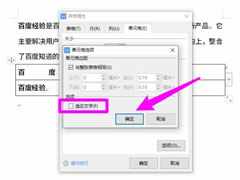
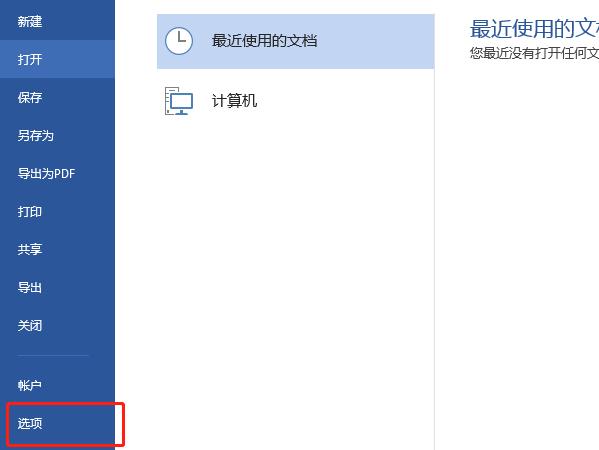



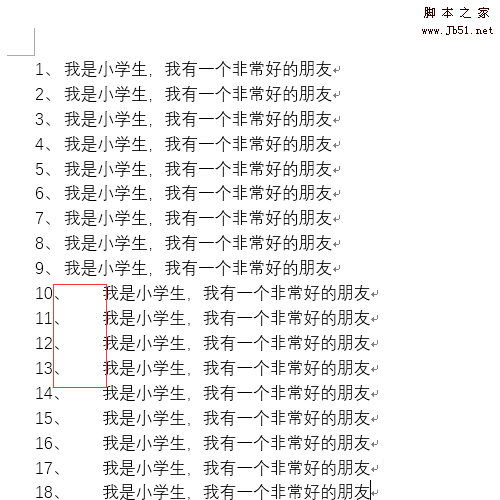

最新评论